轻松实现Oracle 64位数据库连接:揭秘高效工具使用指南
引言
随着信息技术的发展,Oracle数据库在企业级应用中扮演着越来越重要的角色。对于64位操作系统用户来说,如何轻松实现Oracle数据库的连接成为了一个关键问题。本文将详细介绍如何使用高效工具连接64位Oracle数据库,帮助用户解决实际问题。
一、准备工作
1. 安装Oracle数据库
首先,确保您的计算机上安装了Oracle数据库。如果您是学生或者公司已有数据库,建议安装Oracle 11g精简版。以下是安装步骤:
访问Oracle官网下载Oracle 11g r2数据库。
按照安装向导完成安装。
2. 安装PL/SQL客户端
PL/SQL客户端是连接Oracle数据库的必要工具。以下是安装步骤:
访问Oracle官网下载PL/SQL客户端安装包。
按照安装向导完成安装。
3. 下载并配置Instant Client
Instant Client是连接Oracle数据库的关键组件。以下是下载和配置步骤:
访问Oracle官网下载Instant Client(32位版本)。
解压下载的文件。
将解压后的文件夹放到Oracle安装目录下,例如E:\ORACLEapp\oracle\product\11.2.0\server。
复制Oracle安装目录下的E:\ORACLEapp\oracle\product\11.2.0\server\network文件夹到Instant Client的目录下。
二、配置tnsnames.ora文件
tnsnames.ora文件用于配置数据库连接信息。以下是配置步骤:
在Instant Client目录下创建NETWORK文件夹,然后创建ADMIN文件夹。
在ADMIN文件夹下创建tnsnames.ora文件。
在tnsnames.ora文件中添加以下内容:
ORCL (
DESCRIPTION =
(ADDRESS = (PROTOCOL = TCP)(HOST = localhost)(PORT = 1521))
(CONNECT_DATA =
(SERVICE_NAME = orcl)))
其中,ORCL是服务名,localhost是主机名,1521是Oracle数据库监听的端口号。
三、使用PL/SQL Developer连接数据库
1. 打开PL/SQL Developer
2. 连接数据库
在PL/SQL Developer中,点击“File”菜单,选择“New”然后选择“Database Connection”。
在弹出的对话框中,选择“Oracle”作为数据库类型。
输入服务名(例如ORCL)、用户名和密码。
点击“Test”按钮测试连接是否成功。
如果连接成功,点击“OK”按钮保存连接。
四、总结
通过以上步骤,您可以轻松实现64位Oracle数据库的连接。在实际操作中,请根据您的具体情况进行调整。希望本文能帮助您解决Oracle数据库连接问题。